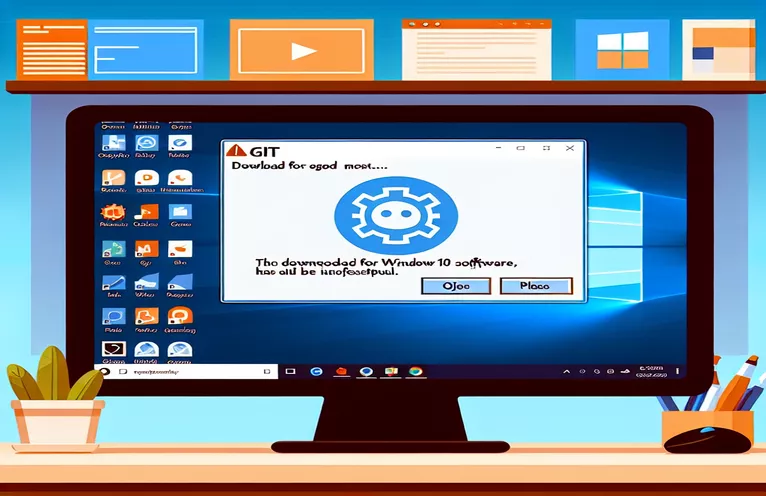Odpravljanje težav s prenosom Git
Težave pri poskusu prenosa Git v sistem Windows 10 Home so lahko frustrirajoče. Uporabniki se pogosto srečajo s scenarijem, ko klik gumba za prenos povzroči kratko obdobje nalaganja, ki mu sledi sporočilo o napaki, ki navaja, da spletnega mesta ni mogoče doseči.
Ta težava se pojavlja v različnih brskalnikih, vključno s Chromom, Microsoft Edge in Internet Explorerjem. Tudi poskus več prenosnih računalnikov s sistemom Windows 10 ne reši težave, zaradi česar uporabniki ostanejo brez uspešne namestitve Git.
| Ukaz | Opis |
|---|---|
| Test-Connection | Preveri omrežno povezavo z določenim strežnikom ali spletnim mestom. |
| Clear-DnsClientCache | Počisti predpomnilnik odjemalca DNS, da odpravi morebitne težave z razrešitvijo DNS. |
| Invoke-WebRequest | Prenese vsebino iz spleta, uporabno za pridobivanje namestitvenih programov. |
| Start-Process | Zažene proces na lokalnem računalniku, ki se tukaj uporablja za zagon namestitvenega programa Git. |
| urllib.request.urlretrieve | Pridobi URL in ga shrani v lokalno datoteko v Pythonu. |
| os.system | Izvede sistemski ukaz znotraj skripta Python. |
| os.remove | Odstrani datoteko iz datotečnega sistema v Pythonu. |
Reševanje težav s prenosom Git s skripti
Skript PowerShell se začne s preverjanjem internetne povezave z uporabo Test-Connection ukaz, ki zagotavlja, da je omrežna povezava stabilna. Nato počisti predpomnilnik DNS z Clear-DnsClientCache ukaz za razrešitev morebitnih težav z razrešitvijo DNS, ki bi lahko povzročile neuspeh pri prenosu. Skript nato uporabi Invoke-WebRequest ukaz za prenos namestitvenega programa Git z uradne spletne strani in ga shrani na začasno lokacijo.
Po prenosu se Start-Process ukaz se uporablja za izvedbo namestitvenega programa Git in ko je namestitev končana, se začasna datoteka namestitvenega programa izbriše. Skript Python izvaja podobno funkcijo, začne pa z definiranjem URL-ja za prenos in lokalne poti. Uporablja se urllib.request.urlretrieve za prenos namestitvenega programa Git in nato izvede namestitveni program z uporabo os.system ukaz. Na koncu skript odstrani namestitveno datoteko z os.remove počistiti.
Diagnosticiranje in odpravljanje težav s prenosom Git
Skript PowerShell
# Check internet connectivityTest-Connection -ComputerName google.com -Count 2# Clear DNS cacheClear-DnsClientCache# Download Git installer$url = "https://git-scm.com/download/win"$output = "$env:TEMP\Git-Installer.exe"Invoke-WebRequest -Uri $url -OutFile $output# Execute Git installerStart-Process -FilePath $output -WaitRemove-Item -Path $output
Alternativni način prenosa za Git
Python skript
import osimport urllib.request# Define download URL and local pathurl = "https://git-scm.com/download/win"local_path = os.path.join(os.getenv("TEMP"), "Git-Installer.exe")# Download Git installerurllib.request.urlretrieve(url, local_path)# Execute Git installeros.system(local_path)os.remove(local_path)
Napredno odpravljanje težav pri prenosu Git
Poleg uporabe skriptov za prenos in namestitev Gita je nujno upoštevati omrežne nastavitve in varnostno programsko opremo, ki lahko ovirajo postopek prenosa. Nastavitve požarnega zidu ali protivirusnega programa lahko blokirajo določene prenose in jih zamenjajo za morebitno škodljive datoteke. Težavo lahko včasih odpravite z začasno prilagoditvijo teh nastavitev. Smiselno je tudi preveriti morebitne nastavitve proxyja, ki bi lahko vplivale na internetno povezavo, saj lahko napačno konfigurirane nastavitve proxyja preprečijo uspešne prenose.
Poleg tega lahko zagotovite, da je vaš sistem Windows posodobljen z najnovejšimi posodobitvami, pri reševanju težav z združljivostjo. Zagon pripomočka Windows Update in namestitev morebitnih čakajočih posodobitev lahko včasih odpravi osnovne težave, ki lahko vplivajo na vašo zmožnost prenosa programske opreme, kot je Git. Nazadnje, učinkovita rešitev je lahko tudi uporaba alternativnih metod, kot je prenos Git prek orodij ukazne vrstice, kot je PowerShell, ali upravitelj prenosov tretje osebe.
Pogosta vprašanja in rešitve za težave s prenosom Git
- Zakaj ne morem prenesti Gita na svoj računalnik z operacijskim sistemom Windows 10?
- To je lahko posledica težav z omrežjem, nastavitev požarnega zidu ali težav z razreševanjem DNS.
- Kako odpravim težave z razreševanjem DNS?
- Čiščenje predpomnilnika DNS z uporabo Clear-DnsClientCache ukaz lahko pomaga.
- Kaj naj storim, če moj požarni zid blokira prenos?
- Začasno onemogočite požarni zid ali prilagodite njegove nastavitve, da omogočite prenos.
- Kako lahko prenesem Git z uporabo PowerShell?
- Uporabi Invoke-WebRequest ukaz za prenos namestitvenega programa in Start-Process da ga izvršijo.
- Kaj pa, če moj protivirusni program blokira namestitveni program Git?
- Med postopkom prenosa in namestitve začasno onemogočite protivirusno programsko opremo.
- Ali obstajajo alternativni načini za prenos Gita?
- Da, uporabite lahko upravitelje prenosov tretjih oseb ali orodja ukazne vrstice.
- Kako zagotovim, da je moj sistem združljiv z Gitom?
- Prepričajte se, da je vaš sistem Windows posodobljen z najnovejšimi popravki in posodobitvami.
- Ali lahko nastavitve proxyja vplivajo na mojo zmožnost prenosa Git?
- Da, napačno konfigurirane nastavitve proxyja lahko motijo prenose. Preverite in jih po potrebi prilagodite.
- Ali je treba po namestitvi odstraniti namestitveno datoteko?
- Priporočamo, da izbrišete namestitveno datoteko, da sprostite prostor in se izognete morebitnim varnostnim tveganjem.
Končne misli o reševanju težav s prenosom Git
Prenos in namestitev Gita v sistem Windows 10 Home sta včasih lahko težavna zaradi težav z omrežjem, nastavitev požarnega zidu ali težav z ločljivostjo DNS. Z uporabo skriptov PowerShell in Python lahko uporabniki učinkovito zaobidejo nekatere od teh težav. Poleg tega lahko te težave odpravite s preverjanjem nastavitev požarnega zidu in protivirusnega programa ter zagotovitvijo, da je sistem Windows posodobljen. S temi koraki lahko uporabniki uspešno prenesejo in namestijo Git, kar jim omogoča nemoteno nadaljevanje njihovega razvojnega dela.